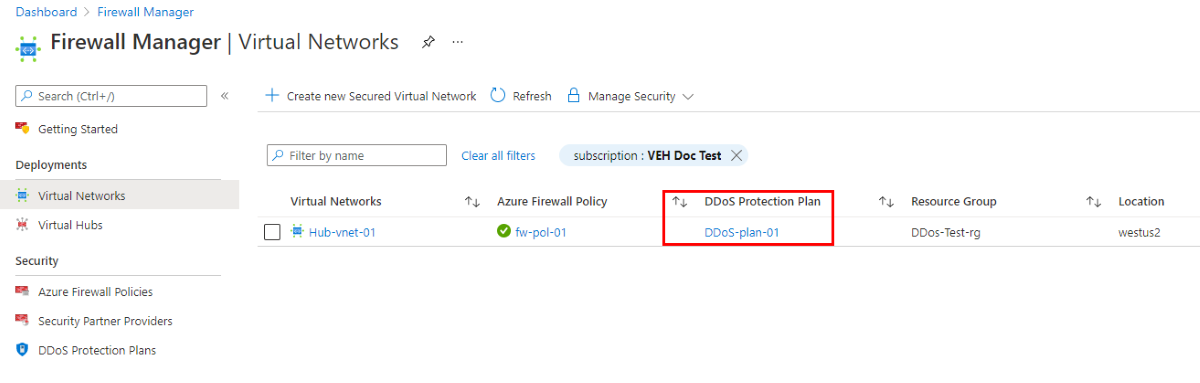Azure Firewall Manager를 사용하여 Azure DDoS Protection 계획 구성
Azure Firewall Manager는 네트워크 리소스를 대규모로 관리하고 보호하는 플랫폼입니다. Azure Firewall Manager 내에서 가상 네트워크를 DDoS 보호 계획과 연결할 수 있습니다.
팁
DDoS Protection은 현재 가상 WAN을 지원하지 않습니다. 그러나 DDoS Protection 계획이 연결된 가상 네트워크의 Azure Firewall에 인터넷 트래픽을 강제로 터널링하여 이 제한을 해결할 수 있습니다.
단일 테넌트에서 DDoS 보호 계획을 여러 구독의 가상 네트워크에 적용할 수 있습니다. DDoS Protection 계획에 대한 자세한 내용은 Azure DDoS Protection 개요를 참조하세요.
어떻게 작동하는지 확인하려면 방화벽 정책을 만든 다음, Azure Firewall로 보호되는 가상 네트워크를 만듭니다. 그런 다음, DDoS 보호 계획을 만들고 가상 네트워크에 연결합니다.
방화벽 정책 만들기
Firewall Manager를 사용하여 방화벽 정책을 만듭니다.
- Azure Portal에서 Firewall Manager를 엽니다.
- Azure Firewall 정책을 선택합니다.
- Azure Firewall 정책 만들기를 선택합니다.
- 리소스 그룹의 경우 DDoS-Test-rg를 선택합니다.
- 정책 세부 정보에서 이름 아래에 fw-pol-01을 입력합니다.
- 지역의 경우 미국 서부 2를 선택합니다.
- 검토 + 만들기를 선택합니다.
- 만들기를 선택합니다.
보안 가상 네트워크 만들기
Firewall Manager를 사용하여 보안 가상 네트워크를 만듭니다.
- Firewall Manager를 엽니다.
- 가상 네트워크를 선택합니다.
- 새 보안 가상 네트워크 만들기를 선택합니다.
- 리소스 그룹의 경우 DDoS-Test-rg를 선택합니다.
- 지역의 경우 미국 서부 2를 선택합니다.
- 허브 가상 네트워크 이름의 경우 Hub-vnet-01을 입력합니다.
- 주소 범위에 대해 10.0.0.0/16을 입력합니다.
- 다음:Azure Firewall을 선택합니다.
- 공용 IP 주소의 경우 새로 추가를 선택하고, 이름에 fw-pip를 입력하고, 확인을 선택합니다.
- 방화벽 서브넷 주소 공간의 경우 10.0.0.0/24를 입력합니다.
- 방화벽 정책에 대해 fw-pol-01을 선택합니다.
- 다음: 검토 + 만들기를 선택합니다.
- 만들기를 실행합니다.
DDoS 보호 계획 만들기
Firewall Manager를 사용하여 DDoS Protection 계획을 만듭니다. DDoS Protection 계획 페이지를 사용하여 Azure DDoS Protection 계획을 만들고 관리할 수 있습니다.
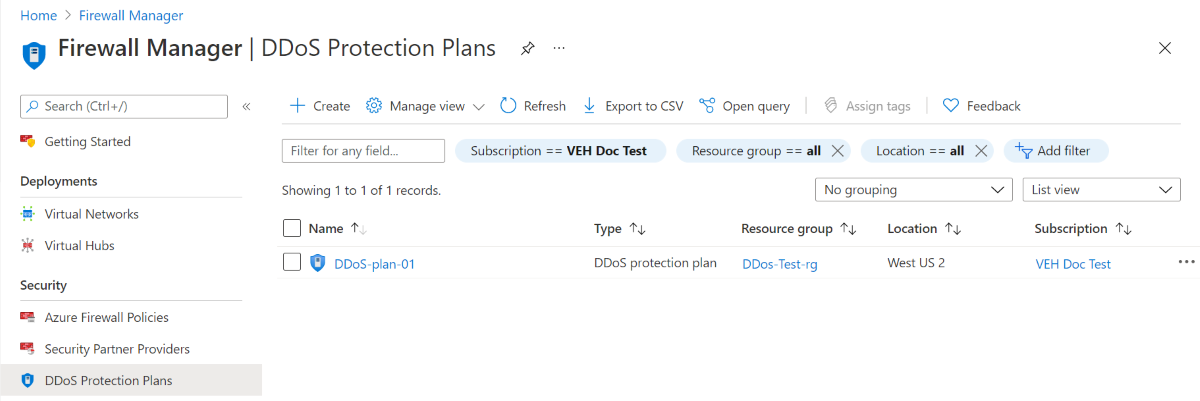
- Firewall Manager를 엽니다.
- DDoS Protection 계획을 선택합니다.
- 만들기를 실행합니다.
- 리소스 그룹에 대해 새로 만들기를 선택합니다.
- 리소스 그룹 이름에 대해 DDos-Test-rg를 입력합니다.
- 인스턴스 세부 정보에서 이름 아래에 DDoS-plan-01을 입력합니다.
- 지역으로 (미국) 미국 서부 2를 선택합니다.
- 검토 + 만들기를 선택합니다.
- 만들기를 선택합니다.
DDoS Protection 계획 연결
이제 DDoS 보호 계획을 보안 가상 네트워크와 연결할 수 있습니다.
- Firewall Manager를 엽니다.
- 가상 네트워크를 선택합니다.
- Hub-vnet-01의 확인란을 선택합니다.
- 보안 관리, DDoS 보호 계획 추가를 선택합니다.
- DDoS Protection 계획에 대해 사용을 선택합니다.
- DDoS 보호 계획의 경우 DDoS-plan-01을 선택합니다.
- 추가를 선택합니다.
- 배포가 완료되면 새로 고침을 선택합니다.
이제 가상 네트워크에 연결된 DDoS Protection 계획이 있음을 알 수 있습니다.